時間:2017-03-13 來源:互聯網 瀏覽量:
如果你的筆記本電腦是雙顯卡的Win7,那麼玩遊戲或者使用動畫處理軟件的時候會感覺一卡一卡的,那是因為一直使用的是集成顯卡,運作的時候並沒有獨立顯卡處理速度快,那麼win7旗艦版如何切換顯卡?下麵就跟就跟大家說說win7旗艦版如何切換顯卡。
win7旗艦版切換顯卡的方法:
1、電腦上安裝了完整版的顯卡驅動,顯卡是AMD的隻需要在桌麵空白處點擊右鍵選擇【配置可交換顯示卡】;
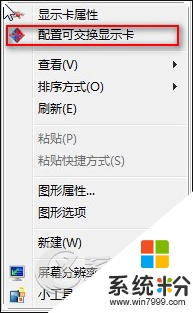
2、進入可切換顯卡設置界麵,建議關閉打開的應用程序,然後再切換顯卡,圖形處理單元下在的高性能GPU就是獨立顯卡,而省電GPU就是主板集成的顯卡了。點擊上麵的按鈕就可以實現切換;
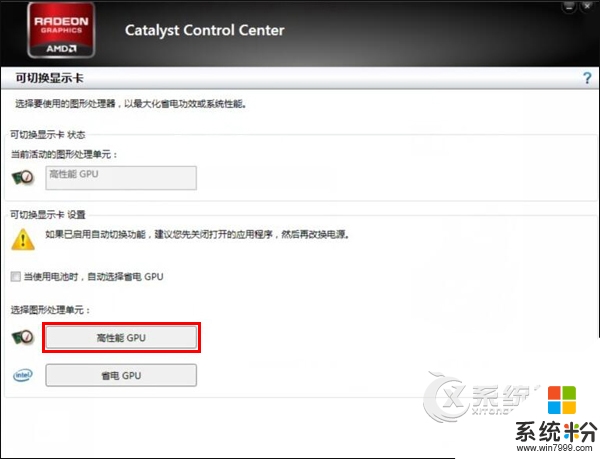
3、確定是否要切換圖形處理器點擊【更改】;
4、此時顯示器會閃爍或變成空白不要著急等上幾秒就會正常的。在右下角處會提示【切換完成,下在在使用高性能GPU】說明切換成功;
5、如果要改回去則和第一步是一樣的,然後第二第選擇的時候選【省電GPU】。
【win7旗艦版如何切換顯卡】完整的步驟如上述的教程,還有相關的問題需要解決,或者是其他的官方電腦操作係統下載後使用的疑問需要解決的話,歡迎上係統粉官網查看。